Win10系统找到主题图片保存位置的方法
时间:2024-01-10 16:20:18作者:极光下载站人气:0
很多小伙伴在使用win10系统的过程中可能会遇到需要进行主题图片更换的情况,有的小伙伴想要查看自己电脑中的主题图片,但又不知道主题图片的保存位置,其实我们在Win10系统中只需要点击打开“开始”按钮,然后在菜单列表中打开文档选项,接着在文件夹页面中先打开本地磁盘C,再点击打开Windows文件夹和“Resources”文件夹,最后在“Resources”文件夹页面中打开“Themes”文件夹就能看到主题图片了。有的小伙伴可能不清楚具体的操作方法,接下来小编就来和大家分享一下Win10系统找到主题图片保存位置的方法。
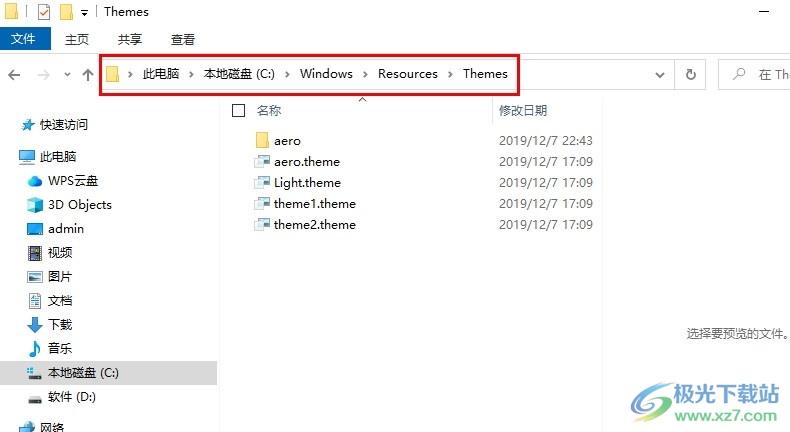
方法步骤
1、第一步,我们先在电脑中打开“开始”按钮,然后在菜单列表中打开“文档”选项
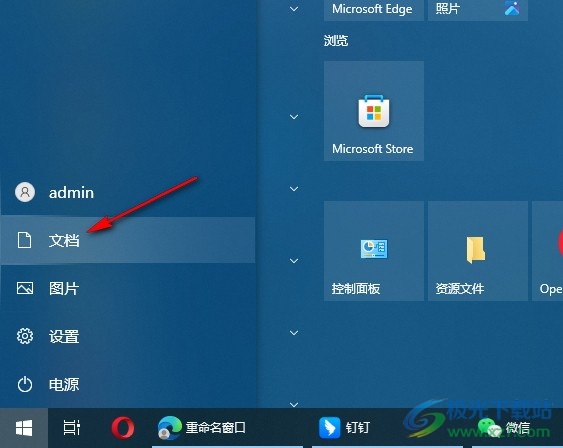
2、第二步,进入文件夹页面之后,我们在左侧列表中打开“本地磁盘C”选项,再在右侧页面中打开“Windows”文件夹
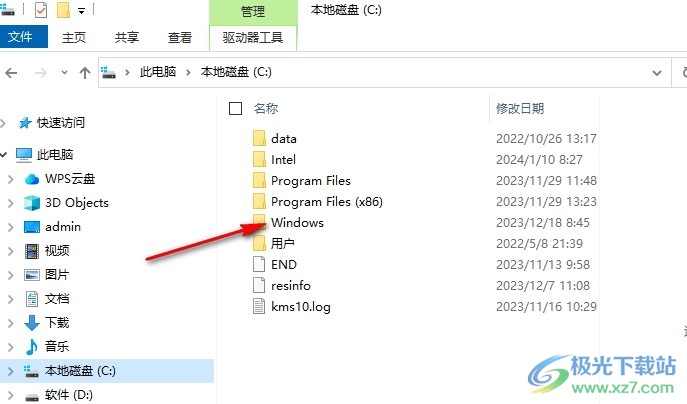
3、第三步,在Windows页面中,我们找到“Resources”文件夹,点击打开该文件夹
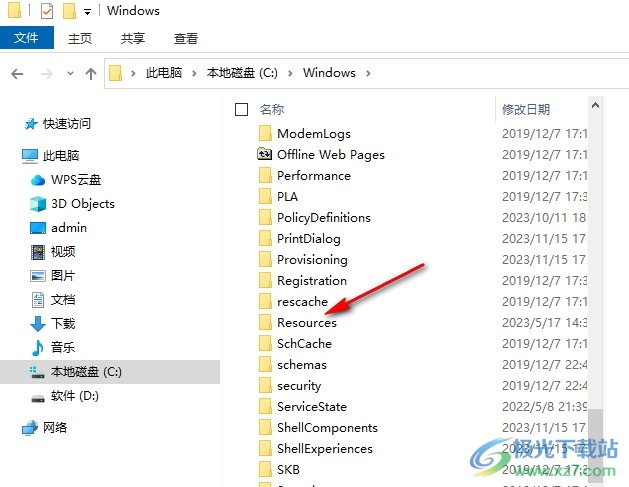
4、第四步,在“Resources”文件夹页面中,我们点击打开“Themes”文件夹
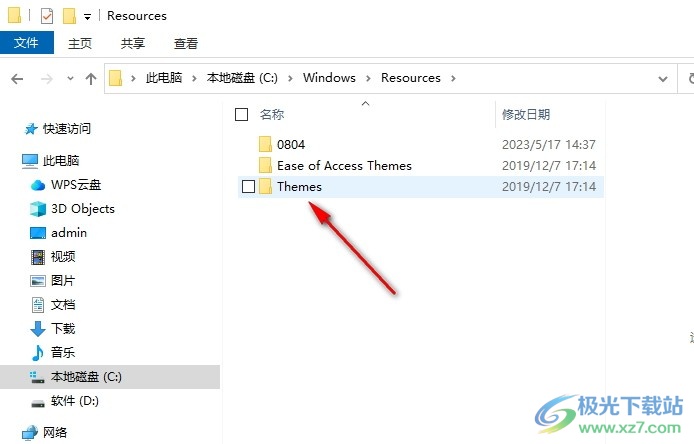
5、第五步,最后在“Themes”文件夹中,我们就能看到电脑中的主题图片了
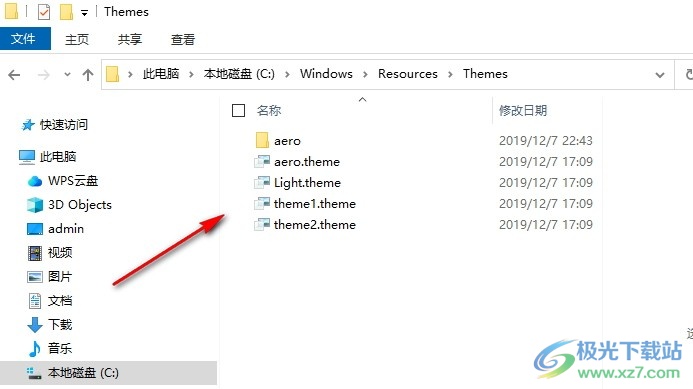
以上就是小编整理总结出的关于Win10系统找到主题图片保存位置的方法,我们在电脑中打开开始按钮,然后在菜单列表中打开“文档”,接着在文档的页面中先打开本地磁盘C,再打开Windows文件夹和“Resources”文件夹,接着在“Themes”文件夹中就能看到主题图片了,感兴趣的小伙伴快去试试吧。

大小:4.00 GB版本:64位单语言版环境:Win10
- 进入下载

网友评论